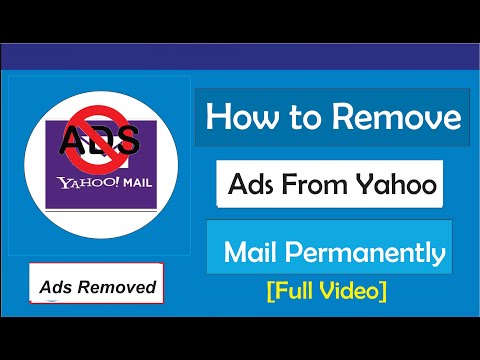यह wikiHow आपको सिखाता है कि Microsoft Excel का उपयोग करके किसी निवेश के शुद्ध वर्तमान मूल्य (NPV) की गणना कैसे करें। आप इसे एक्सेल के विंडोज और मैक दोनों वर्जन पर कर सकते हैं।
कदम

चरण 1. सुनिश्चित करें कि आपके पास निवेश की जानकारी उपलब्ध है।
एनपीवी की गणना करने के लिए, आपको वार्षिक छूट दर (जैसे, 1 प्रतिशत), निवेश की गई प्रारंभिक राशि और कम से कम एक वर्ष के निवेश रिटर्न को जानना होगा।
तीन या अधिक वर्षों का निवेश रिटर्न आदर्श है, लेकिन आवश्यक नहीं है।

चरण 2. माइक्रोसॉफ्ट एक्सेल खोलें।
इसका ऐप आइकन एक हरे रंग के बॉक्स जैसा दिखता है जिस पर एक सफेद "X" है।

चरण 3. रिक्त कार्यपुस्तिका पर क्लिक करें।
यह एक्सेल विंडो के ऊपरी-बाएँ तरफ है।

चरण 4. अपने निवेश की छूट दर दर्ज करें।
एक सेल चुनें (जैसे, ए2), फिर अपने निवेश के वार्षिक छूट प्रतिशत के बराबर दशमलव टाइप करें।
उदाहरण के लिए, यदि छूट की दर 1 प्रतिशत है, तो आप यहां 0.01 दर्ज करेंगे।

चरण 5. प्रारंभिक निवेश राशि दर्ज करें।
एक खाली सेल चुनें (जैसे, ए3) और उस राशि को टाइप करें जिसे आपने शुरू में निवेश किया था।

चरण 6. प्रत्येक वर्ष की वापसी राशि दर्ज करें।
एक खाली सेल चुनें (जैसे, ए4), पहले वर्ष की वापसी राशि दर्ज करें, और प्रत्येक बाद के वर्ष के लिए दोहराएं जिसके लिए आपके पास वापसी संख्या है।

चरण 7. एक सेल का चयन करें।
उस सेल पर क्लिक करें जिसमें आप एनपीवी की गणना करना चाहते हैं।

चरण 8. शुरुआत में एनपीवी फॉर्मूला दर्ज करें।
यहां =NPV() टाइप करें। आपका निवेश डेटा कोष्ठकों के बीच जाएगा।

चरण 9. NPV सूत्र में मान जोड़ें।
कोष्ठक के अंदर, आपको उन सेल नंबरों को जोड़ना होगा जिनमें छूट दर, निवेश राशि और कम से कम एक वापसी मूल्य शामिल है।
उदाहरण के लिए, यदि आपकी छूट दर सेल में है ए2, निवेश राशि में है ए3, और वापसी मूल्य में है ए4, आपका सूत्र पढ़ेगा =NPV(A2, A3, A4)।

चरण 10. Enter दबाएँ।
यह एक्सेल को एनपीवी की गणना करने और इसे चयनित सेल में प्रदर्शित करने के लिए प्रेरित करेगा।